mmc控制台修复—管理工具打不开
mmc控制台修复—管理工具打不开

MMC不能打开文件解决方法
现象:MMC不能打开文件C:WINDOWS\system32\compmgmt.msc这可能是由于文件不存在,不是一个MMC控制台,或者用后来版本的MMC创建。
也可能是由于您没有访问此文件的足够权限。
当打开电脑中的“设备管理器、系统服务、计算机管理或磁盘整理碎片”只要是以扩展名为“MSC”结尾的文件,都是出现如下图所示的“MMC不能打开文件
当出现“MMC不能打开文件 ..........”类似的问题的时候,一般都是因为msxml3.dll组件未注册引起的电脑故障,所以只需要把相应的组件注册上即可。
第1步:单击开始菜单中的“运行”。
电脑互助网注:运行快捷键为“开始键+R键”组合热键。
第2步:再打开的“运行”窗口中下的打开后面的文本框中输入“regsvr32 C:\Windows\system32\msxml3.dll”,并按键盘中的回车键,或单击运行中的“确定”按扭。
第3步:如果提示如下图所示的,“regsvr32
C:\Windows\system32\msxml3.dll中的DllRegisterServer成功”的提示,就说明已经正常了,这时我们再打开设备管理器,或磁盘碎片整理,或任何有关MSC扩展名结尾的程序都不在会再出现这种电脑故障了。
运行CMD命令打不开提示被管理员停用怎么办

找到用户配置管理模板系统双击阻止访问命令提示符策略选择已禁用
运行CMD命令打不开提示被管理员停用怎么办
电脑在运行里输入CMD,想运行一下命令,提示被管理员停用了。这个怎么解决呢。
解决办法:
单击“开始”菜单,选择“运行”命令,输入gpedit.msc后按回车键,打开组策略编辑器。找到“用户配置→管理模板→系统”,双击“阻止访问命令提示符”策略,选择“已禁用”。退出后重新启动计算机即可。
win7桌面计算机右击管理打不开-控制面板中管理工具打不开-位置不可用
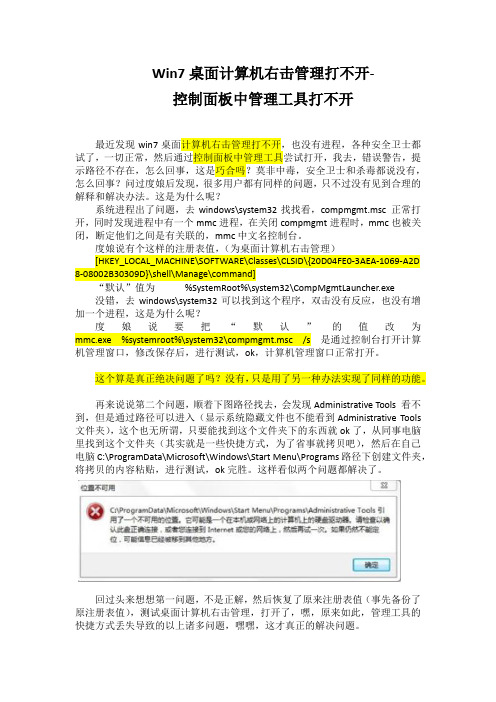
Win7桌面计算机右击管理打不开-控制面板中管理工具打不开最近发现win7桌面计算机右击管理打不开,也没有进程,各种安全卫士都试了,一切正常,然后通过控制面板中管理工具尝试打开,我去,错误警告,提示路径不存在,怎么回事,这是巧合吗?莫非中毒,安全卫士和杀毒都说没有,怎么回事?问过度娘后发现,很多用户都有同样的问题,只不过没有见到合理的解释和解决办法。
这是为什么呢?系统进程出了问题,去windows\system32找找看,compmgmt.msc 正常打开,同时发现进程中有一个mmc进程,在关闭compmgmt进程时,mmc也被关闭,断定他们之间是有关联的,mmc中文名控制台。
度娘说有个这样的注册表值,(为桌面计算机右击管理)[HKEY_LOCAL_MACHINE\SOFTWARE\Classes\CLSID\{20D04FE0-3AEA-1069-A2D8-08002B30309D}\shell\Manage\command]“默认”值为%SystemRoot%\system32\CompMgmtLauncher.exe没错,去windows\system32可以找到这个程序,双击没有反应,也没有增加一个进程,这是为什么呢?度娘说要把“默认”的值改为mmc.exe %systemroot%\system32\compmgmt.msc /s 是通过控制台打开计算机管理窗口,修改保存后,进行测试,ok,计算机管理窗口正常打开。
这个算是真正绝决问题了吗?没有,只是用了另一种办法实现了同样的功能。
再来说说第二个问题,顺着下图路径找去,会发现Administrative Tools 看不到,但是通过路径可以进入(显示系统隐藏文件也不能看到Administrative Tools 文件夹),这个也无所谓,只要能找到这个文件夹下的东西就ok了,从同事电脑里找到这个文件夹(其实就是一些快捷方式,为了省事就拷贝吧),然后在自己电脑C:\ProgramData\Microsoft\Windows\Start Menu\Programs路径下创建文件夹,将拷贝的内容粘贴,进行测试,ok完胜。
如何在CMD命令行工具中进行系统修复操作
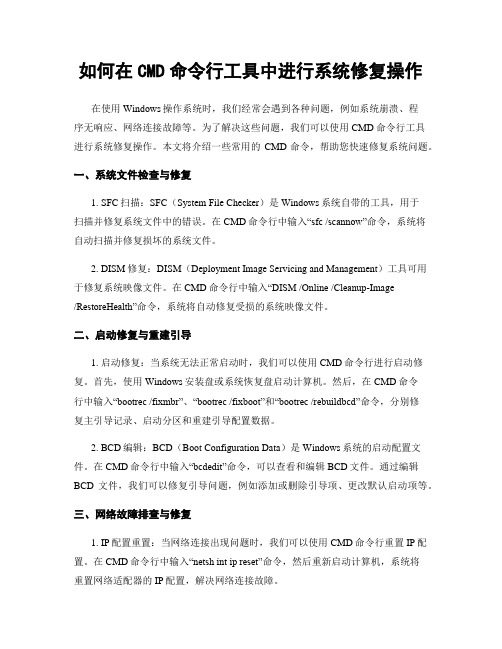
如何在CMD命令行工具中进行系统修复操作在使用Windows操作系统时,我们经常会遇到各种问题,例如系统崩溃、程序无响应、网络连接故障等。
为了解决这些问题,我们可以使用CMD命令行工具进行系统修复操作。
本文将介绍一些常用的CMD命令,帮助您快速修复系统问题。
一、系统文件检查与修复1. SFC扫描:SFC(System File Checker)是Windows系统自带的工具,用于扫描并修复系统文件中的错误。
在CMD命令行中输入“sfc /scannow”命令,系统将自动扫描并修复损坏的系统文件。
2. DISM修复:DISM(Deployment Image Servicing and Management)工具可用于修复系统映像文件。
在CMD命令行中输入“DISM /Online /Cleanup-Image/RestoreHealth”命令,系统将自动修复受损的系统映像文件。
二、启动修复与重建引导1. 启动修复:当系统无法正常启动时,我们可以使用CMD命令行进行启动修复。
首先,使用Windows安装盘或系统恢复盘启动计算机。
然后,在CMD命令行中输入“bootrec /fixmbr”、“bootrec /fixboot”和“bootrec /rebuildbcd”命令,分别修复主引导记录、启动分区和重建引导配置数据。
2. BCD编辑:BCD(Boot Configuration Data)是Windows系统的启动配置文件。
在CMD命令行中输入“bcdedit”命令,可以查看和编辑BCD文件。
通过编辑BCD文件,我们可以修复引导问题,例如添加或删除引导项、更改默认启动项等。
三、网络故障排查与修复1. IP配置重置:当网络连接出现问题时,我们可以使用CMD命令行重置IP配置。
在CMD命令行中输入“netsh int ip reset”命令,然后重新启动计算机,系统将重置网络适配器的IP配置,解决网络连接故障。
电脑上的程序无法正常打开的修复办法
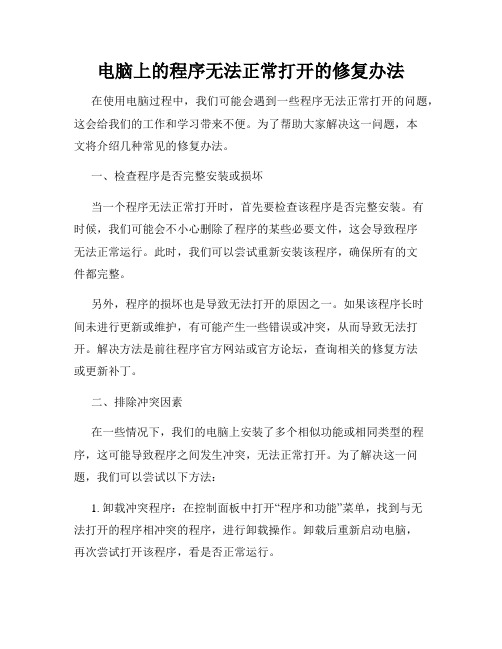
电脑上的程序无法正常打开的修复办法在使用电脑过程中,我们可能会遇到一些程序无法正常打开的问题,这会给我们的工作和学习带来不便。
为了帮助大家解决这一问题,本文将介绍几种常见的修复办法。
一、检查程序是否完整安装或损坏当一个程序无法正常打开时,首先要检查该程序是否完整安装。
有时候,我们可能会不小心删除了程序的某些必要文件,这会导致程序无法正常运行。
此时,我们可以尝试重新安装该程序,确保所有的文件都完整。
另外,程序的损坏也是导致无法打开的原因之一。
如果该程序长时间未进行更新或维护,有可能产生一些错误或冲突,从而导致无法打开。
解决方法是前往程序官方网站或官方论坛,查询相关的修复方法或更新补丁。
二、排除冲突因素在一些情况下,我们的电脑上安装了多个相似功能或相同类型的程序,这可能导致程序之间发生冲突,无法正常打开。
为了解决这一问题,我们可以尝试以下方法:1. 卸载冲突程序:在控制面板中打开“程序和功能”菜单,找到与无法打开的程序相冲突的程序,进行卸载操作。
卸载后重新启动电脑,再次尝试打开该程序,看是否正常运行。
2. 修改默认程序:有时候,我们的电脑上可能存在多个与该程序相似的软件,电脑会默认使用其中的一个打开该类型的文件。
我们可以通过修改默认程序的方式,指定使用我们需要的程序来打开文件。
具体操作是:在文件上点击右键,选择“属性”-“打开方式”,选择我们需要的程序进行设置。
三、更新操作系统和驱动程序操作系统和驱动程序的更新对于程序正常运行非常重要。
一些老旧版本的操作系统或驱动程序可能与最新版本的程序不兼容,导致程序无法打开。
解决这一问题的方法是及时更新操作系统和驱动程序。
1. 更新操作系统:在控制面板的“Windows更新”中检查是否有可用的更新,及时进行安装。
如果您使用的是最新版本的操作系统,可以前往操作系统官方网站查询相关的修复方法。
2. 更新驱动程序:驱动程序是操作系统与硬件之间的桥梁,对程序的运行起到关键作用。
今天SQL Server突然出现如下错误(mmc打不开

1.今天SQL Server突然出现如下错误11.今天SQL Server突然出现如下错误终于解决,和大家分享一下开始-->运行mmc,控制台–添加/删除管理单元–添加–找到Microsoft SQL 企业管理器–添加–关闭–确定,再回到控制台–选项–控制台模式选择”用户模式完全访问”–将下面的选择全部取消。
最后,从控制台–另存为–存储为:C:\Program Files\Microsoft SQL Server\80\Tools\BINN\SQL Server Enterprise Manager.MSC(即SqlServer的安装目录下的binn文件夹)。
2、窗口名是:MMC管理单元初始化失败名称:Microsoft SQL Server 企业管理器CLSID{00100100-1816-11d0-8EF5-00AA0062C58F}1。
先在本机查了一下,发现注册表中没有此key[HKEY_CLASSES_ROOTCLSID{00100100-1816-11D0-8EF5-00AA0062C58F}],然后我通过从另外一台没有问题的服务器上导出该key,然后在我的机器导入,但是问题还是存在;2。
然后从另外一台机器上拷贝如下一些dllsqlns.dllsqlmmc.dllsqllex.dllsqldmo.dlldtsui.dll(这些dll存放在C:Program FilesMicrosoft SQL ServerMSSQLBinn路径下) 重新register一下,问题解决。
管理单元初始化失败。
名称: Meta Data ServicesCLSID: {1DBA4DD4-EB97-4FD2-AB80-9D0D4BA74034}1.导入该Key到注册表中,然后copyrepodbc.dllrepbr.dllrepbrui.dll到C:Program FilesCommon FilesMicrosoft SharedRepostry重新register一下,问题解决。
电脑的cmd工具打不开了怎么办

电脑的cmd工具打不开了怎么办
CMD命令提示符是我们经常用到的工具,如果打不开了就会造成很大麻烦。
下面由店铺为大家整理了电脑的cmd工具打不开了怎么办的相关方法,希望对大家有帮助!
电脑cmd打不开解决方法和步骤如下
1,看提示,需要到组策略中去解决,方法,在开始菜单中,打开“运行”程序。
2,然后在运行框中输入gpedit.msc命令,然后按“确定”。
3,进入组策略窗口后,先选择“用户配置”,再选择“管理模板”这一项。
4,然后在管理模板下,找到“系统”,在其右侧找到“阻止访问命令提示符”这一项,双击。
5,在此项属性窗口中,其“设置”的下面显示的是“已启用”这一项,原来阻止访问命令提示符已被启用,当然就打不开了。
6,修改一下,将“已启用”改为“未配置”,然后按“应用”,再按“确定”。
7,回到桌面,再打开运行程序,输入cmd命令。
8,这时,命令提示符就能正常打开,也能正常使用了。
手工解决无法打开计算机管理工具

手工解决无法打开计算机管理工具内容的小窍门今天,笔者对新买来的电脑和新U盘一番操作之后,竟然发现管理工具栏下的“服务”、“计算机管理”等打不开,于是就有了本文。
一、现象1、点击管理工具栏下的“服务”、“计算机管理”等名称后,提示C:\win\system32\****.msc拒绝访问。
2、右键点击“服务”、“计算机”等任意名称后,出现“作者、运行方式、打开方式”对话框。
倘若选择“作者”既可打开文件;倘若选择“运行方式”,则出现“您想用哪个帐户运行这个程序”的对话框,此时,无论选用当前用户还是指定用户,都无法打开其内容,当去掉“保护我的计算机和数据不受未授权程序活动的影响”的复选勾,文件被打开,但退出后再打开时,依旧自动添加复选勾;倘若选择“打开方式”后,根本就没有你可选择的程序。
3、检查注册表相关信息正常。
二、解决方法1、打开控制面板2、双击“文件夹选项”3、选择“文件类型”选项卡4、找到MSC文件类型(发现没有)。
点击“新建”→输入MSC文件字样→点击“高级”选择“Micrsoft 通用管理文档”→确定退出)5、选择“高级”6、查看“操作”栏里的“打开、运行方式、作者”三种方式,并分别选中它们。
操作、点击“编辑”查看其类容分别是否为:打开:C:\WINDOWS\system32\mmc.exe "%1" %* (发现这里被改动为"%1" %*C:\WINDOWS\system32\mmc.exe "%1" %*);运行方式:C:\WINDOWS\system32\mmc.exe"%1"%*;作者:C:\WINDOWS\system32 \mmc.exe /a "%1" %*。
再检查“使用DDE(U)”复选勾,勾完好(没勾应钩上)。
并将错误内容改为上面正确的内容,其它默认,确定退出。
经以上更改之后,管理工具栏及secpol.msc、services.msc、compmgmt.msc、comexp.msc之类的msc文件打开自如。
- 1、下载文档前请自行甄别文档内容的完整性,平台不提供额外的编辑、内容补充、找答案等附加服务。
- 2、"仅部分预览"的文档,不可在线预览部分如存在完整性等问题,可反馈申请退款(可完整预览的文档不适用该条件!)。
- 3、如文档侵犯您的权益,请联系客服反馈,我们会尽快为您处理(人工客服工作时间:9:00-18:30)。
MMC不能打开文件解决方法
现象:MMC不能打开文件C:WINDOWS\system32\compmgmt.msc这可能是由于文件不存在,不是一个MMC控制台,或者用后来版本的MMC创建。
也可能是由于您没有访问此文件的足够权限。
当打开电脑中的“设备管理器、系统服务、计算机管理或磁盘整理碎片”只要是以扩展名为“MSC”结尾的文件,都是出现如下图所示的“MMC不能打开文件
当出现“MMC不能打开文件 ..........”类似的问题的时候,一般都是因为msxml3.dll组件未注册引起的电脑故障,所以只需要把相应的组件注册上即可。
第1步:单击开始菜单中的“运行”。
电脑互助网注:运行快捷键为“开始键+R键”组合热键。
第2步:再打开的“运行”窗口中下的打开后面的文本框中输入“regsvr32 C:\Windows\system32\msxml3.dll”,并按键盘中的回车键,或单击运行中的“确定”按扭。
第3步:如果提示如下图所示的,“regsvr32
C:\Windows\system32\msxml3.dll中的DllRegisterServer成功”的提示,就说明已经正常了,这时我们再打开设备管理器,或磁盘碎片整理,或任何有关MSC扩展名结尾的程序都不在会再出现这种电脑故障了。
